如何设置酷派手机的屏幕,让手机显示更多内容?通过手机多屏显示设置方法,我们可以轻松实现屏幕分屏、多应用同时运行等功能,在快节奏的生活中,这样的设置可以提高工作效率,让我们更加便捷地处理多任务。接下来让我们一起来了解如何进行这些设置,让我们的酷派手机更加智能和实用吧!
手机多屏显示设置方法
方法如下:
1.第一步:在应用程序中,找到设置程序,点击设置。
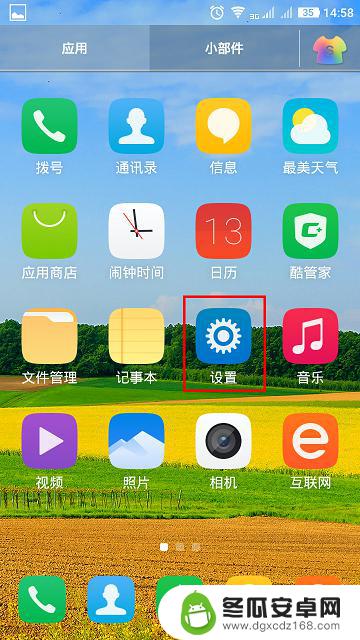
2.第二步:在设置界面点击智能控制。

3.第三步:在智能控制界面选择动作和屏幕。
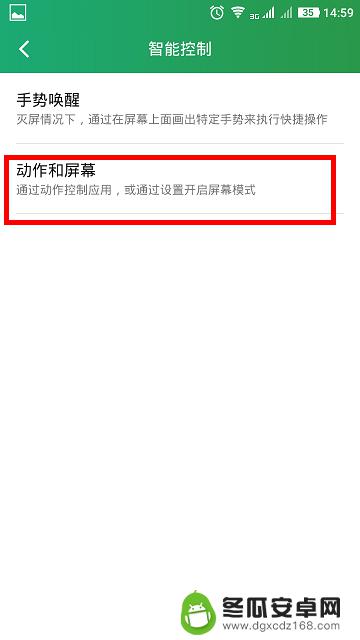
4.第四步:选中智能多屏。
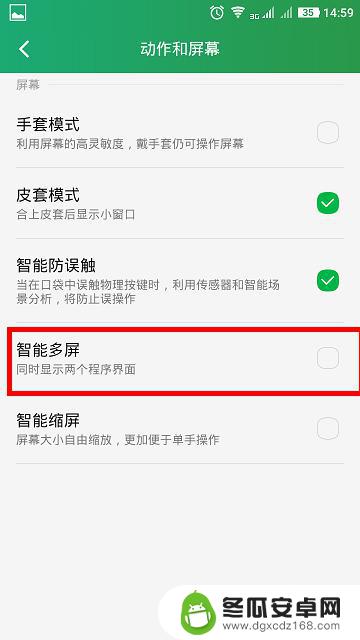
5.第五步:这个时候就会在屏幕的一侧能看到一个带箭头的标志,这个标志里可以设置可以编辑。然后点击这个箭头就能选择打开不同的程序,实现多屏显示。

6.下图就是手机打开多屏显示的图片显示例子,可能同时对这两个应用程序在当前屏幕下进行操作。
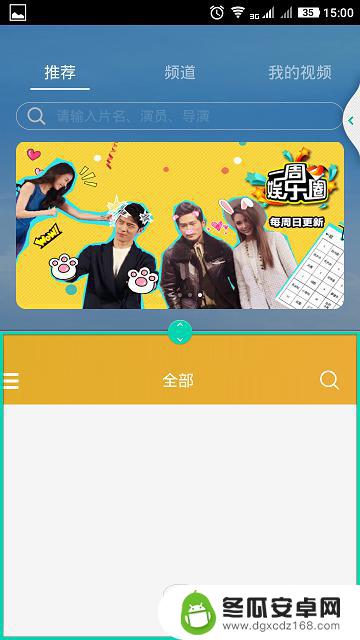
以上就是酷派手机如何设置屏幕的全部内容,如果你遇到这种问题,可以尝试以上方法来解决,希望对大家有所帮助。










